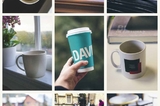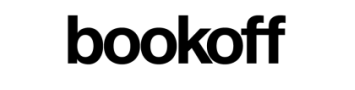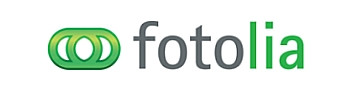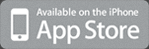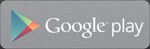Twórczy fotograf Mark Hunter prezentuje, w jaki sposób można tworzyć niecodzienne obrazy, wykorzystując akwarium i kilka rekwizytów
Używanie akwarium w fotografii może wydawać się czymś ekscentrycznym i wywołać zdziwienie sprzedawcy ze sklepu zoologicznego. Jednakże w połączeniu z czarnym tłem i lampami taki zbiornik na wodę umożliwia zbudowanie zestawu, pozwalającego tworzyć „zwariowane” zdjęcia. Ustawiając dwie lampy błyskowe po obu stronach zbiornika, sprawisz, że większość światła będzie oświetlała temat pod kątem 90 stopni do osi optycznej obiektywu, a zatem jest mało prawdopodobne, by zaświetliło ono kadr. Umieszczenie fleszy blisko ścianek akwarium – lub nawet tak, by ich one dotykały – ułatwi Ci kontrolowanie rozchodzenia się światła, ale możesz też dodatkowo użyć zastawki (blendy lub ekranu blokującego światło), by zapobiec rozlewaniu się światła lampy błyskowej na pozostałą część sceny lub do wnętrza obiektywu.
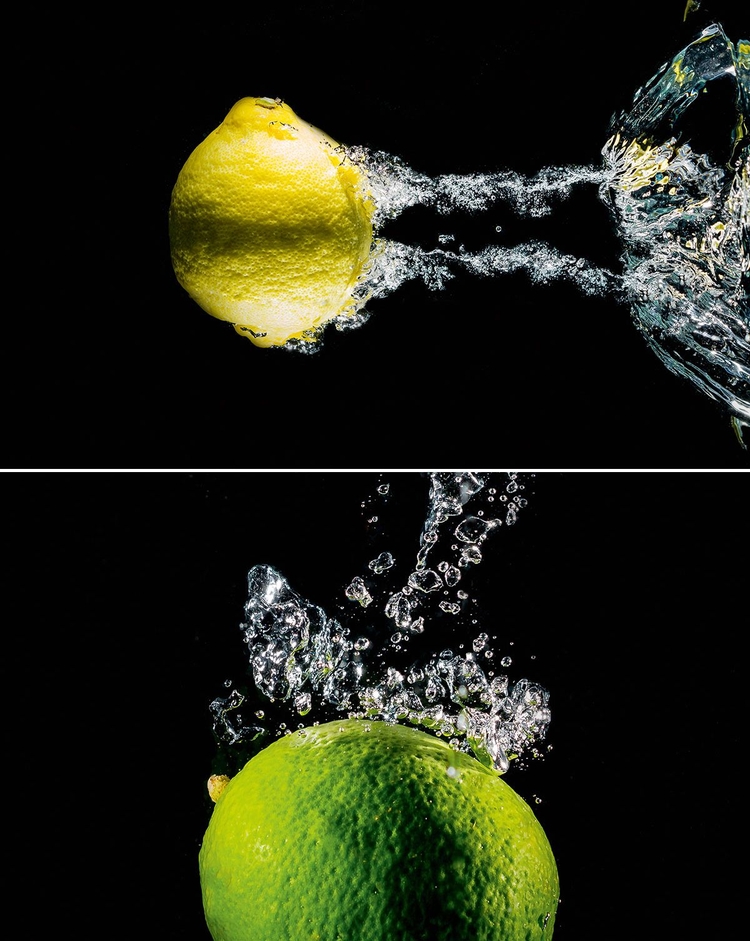
Eksperymentuj z owocami i warzywami
W technice doskonale sprawdzają się wszystkie rodzaje rekwizytów, ale barwne owoce i warzywa szczególnie przyciągają wzrok, gdy ich żywe kolory zostaną ukazane na czarnym tle. Wcześniej wykonując tego typu zdjęcia, używałem również artystycznego manekina, co pozwalało mi uzyskać surrealistyczny efekt oglądania tego, jak mały człowiek zanurza się w czarnej, wodnej otchłani. Baw się dobrze, eksperymentując!
Eksperymentuj z owocami i warzywami
W technice doskonale sprawdzają się wszystkie rodzaje rekwizytów, ale barwne owoce i warzywa szczególnie przyciągają wzrok, gdy ich żywe kolory zostaną ukazane na czarnym tle. Wcześniej wykonując tego typu zdjęcia, używałem również artystycznego manekina, co pozwalało mi uzyskać surrealistyczny efekt oglądania tego, jak mały człowiek zanurza się w czarnej, wodnej otchłani. Baw się dobrze, eksperymentując!
Po zaaranżowaniu scenerii, ustaw w aparacie pracującym w trybie manualnym czas naświetlania na ok. 1/200 s, przysłonę f/10 i czułość ISO 100. Także lampę przełącz w tryb manualny i ustaw siłę błysku na 1/64 pełnej mocy. Wyłącz autofokus, umieść obiekt w centrum akwarium i ręcznie zogniskuj na nim obiektyw. Po zablokowaniu ostrości upuszczaj przedmiot w tym miejscu, na które ustawiłeś ostrość. Wrzuć obiekt, błyśnij, naciśnij spust migawki, po czym wykonaj wszystkie te czynności ponownie, dopóki nie uda Ci się zarejestrować pożądanego obrazu.
Możesz zmodyfikować nieco tę technikę, nakładając na lampy kolorowe filtry, oświetlając scenę od dołu lub rejestrując także rozprysk nad wodą. www.markahunter.com
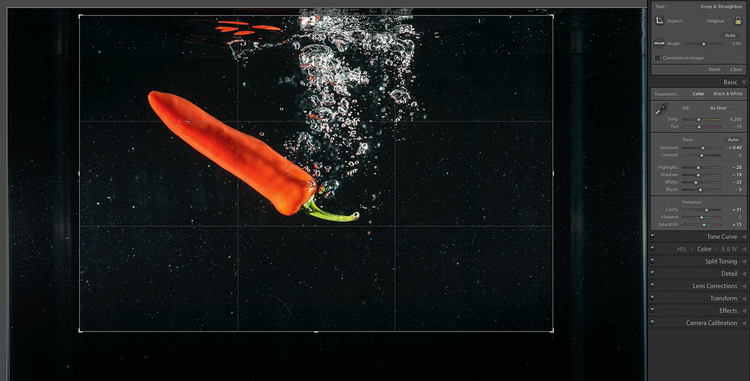
W Lightroomie (lub Adobe Camera Raw) zwiększ
jasność i ekspozycję, a następnie zaznacz opcję
Remove Chromatic Aberration i Enable Profile
Corrections. W razie potrzeby przytnij kadr,
aby poprawić kompozycję obrazu.
1
W Lightroomie (lub Adobe Camera Raw) zwiększ
jasność i ekspozycję, a następnie zaznacz opcję
Remove Chromatic Aberration i Enable Profile
Corrections. W razie potrzeby przytnij kadr,
aby poprawić kompozycję obrazu.
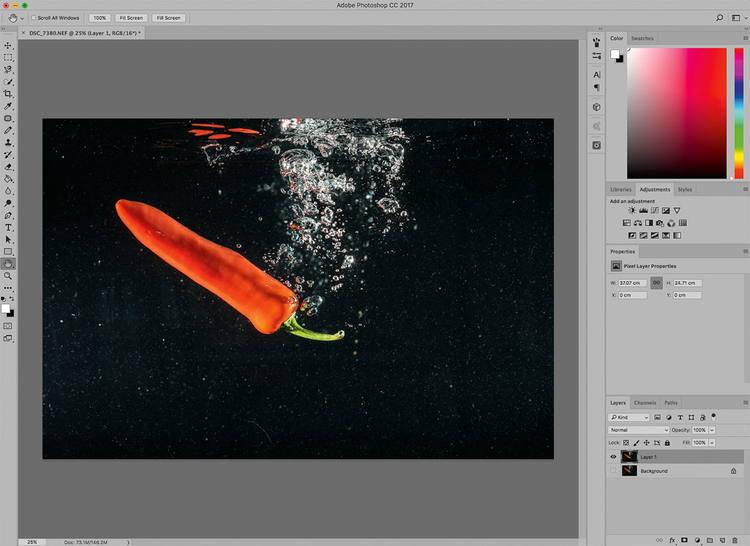
Przenieś zdjęcie do programu Photoshop i umieść
je na warstwie. Utwórz nową pustą warstwę
i wypełnij ją czarną farbą, a następnie umieść tę
warstwę poniżej Twojego obrazu. Dodaj maskę do
warstwy obrazu w celu umożliwienia sobie zamalowania
niechcianych elementów.
2
Przenieś zdjęcie do programu Photoshop i umieść
je na warstwie. Utwórz nową pustą warstwę
i wypełnij ją czarną farbą, a następnie umieść tę
warstwę poniżej Twojego obrazu. Dodaj maskę do
warstwy obrazu w celu umożliwienia sobie zamalowania
niechcianych elementów.
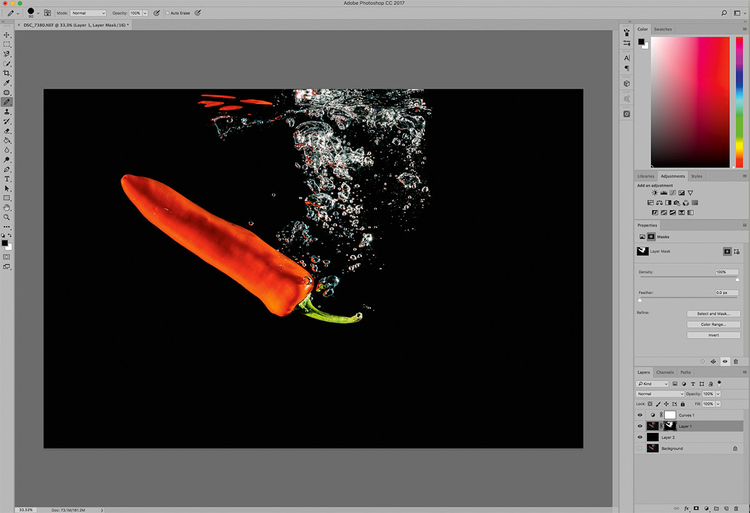
Dodaj warstwę dopasowania Krzywe. W oknie dialogowym
Właściwości warstwy dopasowania Krzywe kliknij
suwak znajdujący się w lewym dolnym rogu histogramu
i przesuń go w prawo, aby ustawić wartość punktu
czerni, przy której obraz będzie Ci się podobał.
3
Dodaj warstwę dopasowania Krzywe. W oknie dialogowym
Właściwości warstwy dopasowania Krzywe kliknij
suwak znajdujący się w lewym dolnym rogu histogramu
i przesuń go w prawo, aby ustawić wartość punktu
czerni, przy której obraz będzie Ci się podobał.
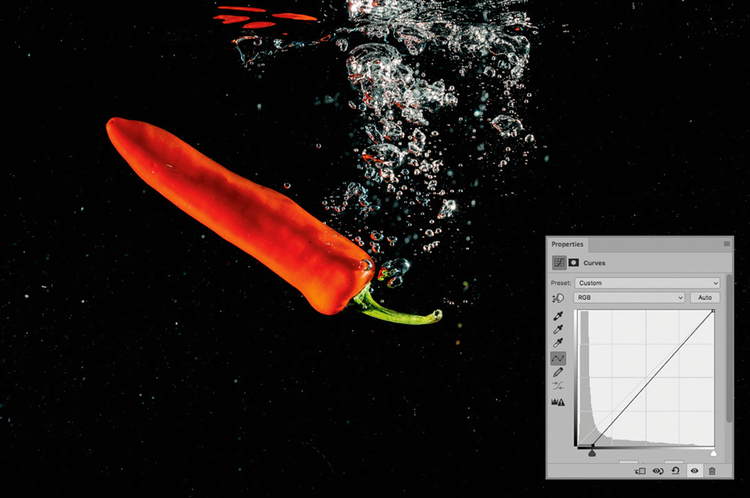
Na koniec kliknij maskę warstwy z obrazem,
wybierz twardą, czarną końcówkę pędzla
z Przepływem i Kryciem ustawionym na 100%, a następnie usuń kurz
i bąbelki, by uzyskać czyste, czarne tło. Możesz też spróbować
obrócić obraz do góry nogami.
4
Na koniec kliknij maskę warstwy z obrazem,
wybierz twardą, czarną końcówkę pędzla
z Przepływem i Kryciem ustawionym na 100%, a następnie usuń kurz
i bąbelki, by uzyskać czyste, czarne tło. Możesz też spróbować
obrócić obraz do góry nogami.
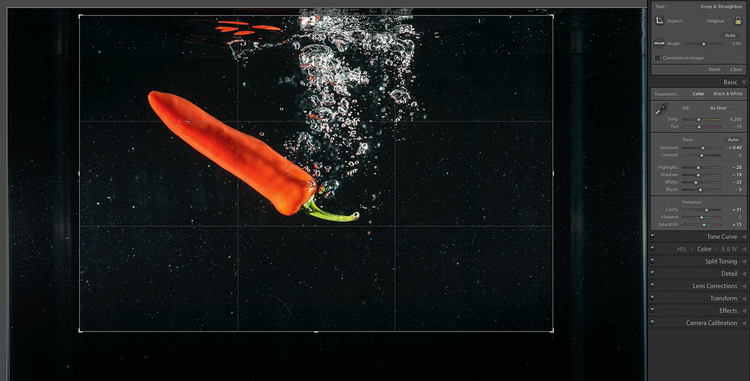
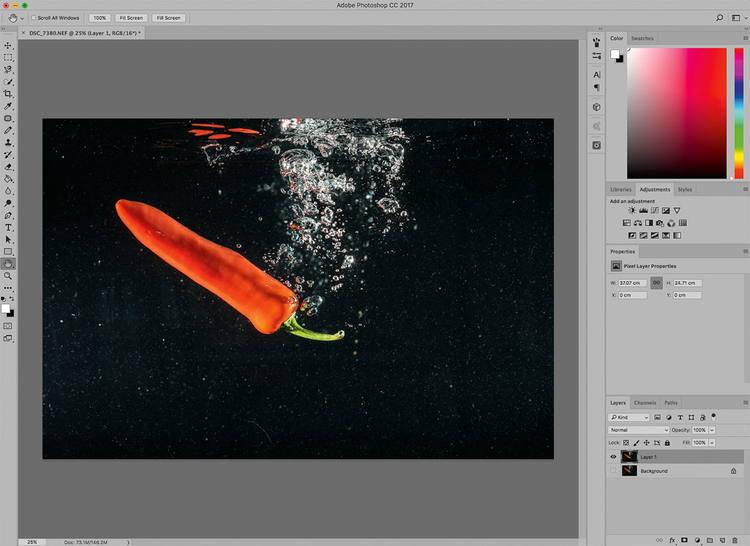







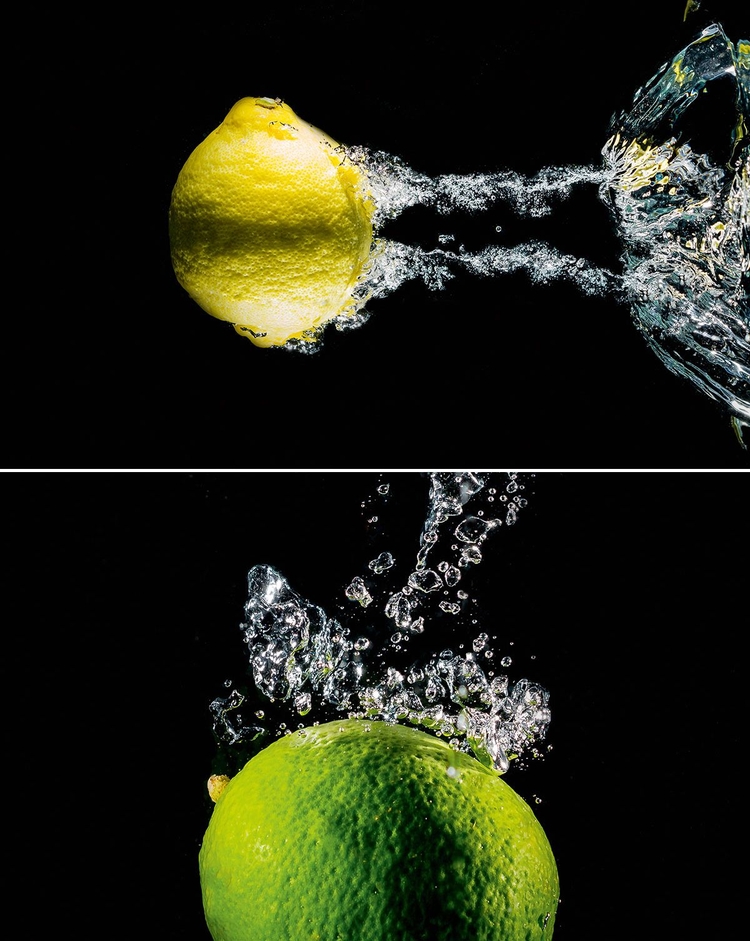
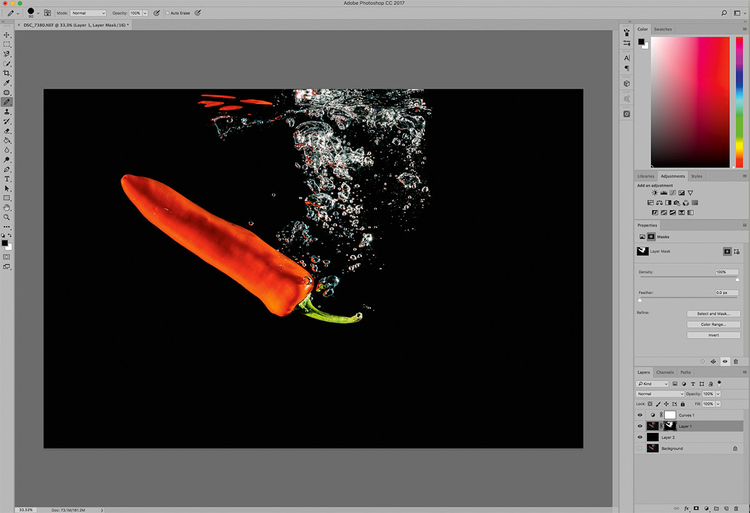
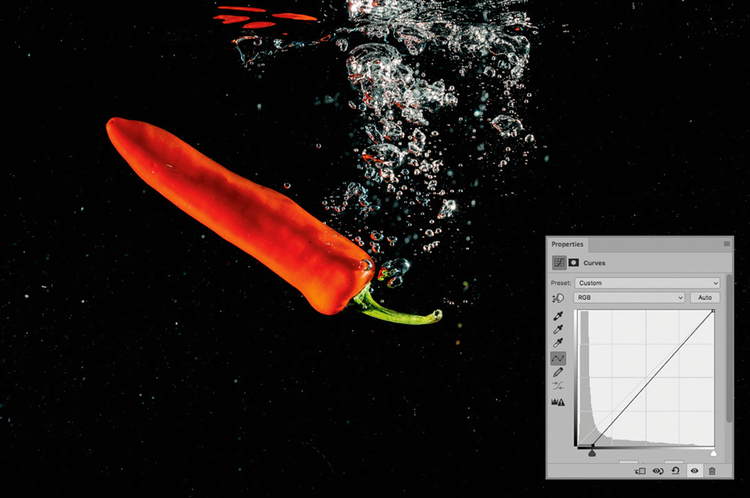







![Arek Rataj - Duchy Wuhan [wywiad w DCP]](/i/images/3/5/8/d2FjPTE2MHgxLjU=_src_21358-arek_rataj_digital_camera_polska.jpg)